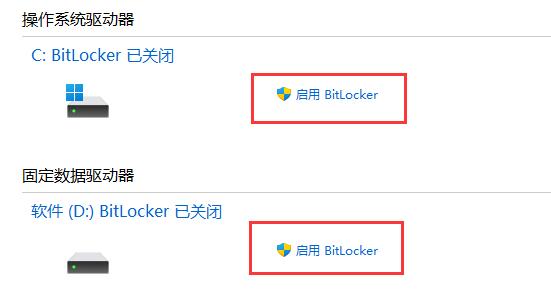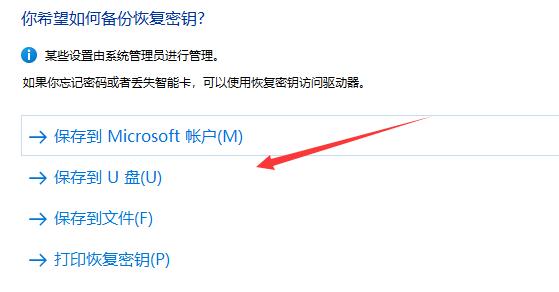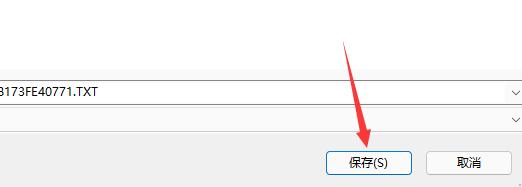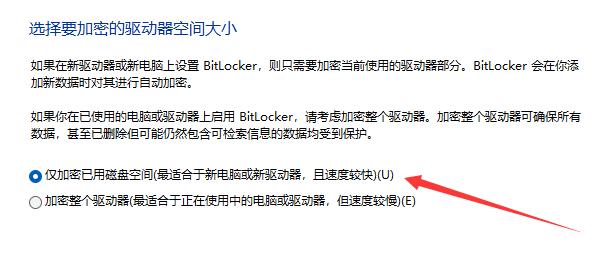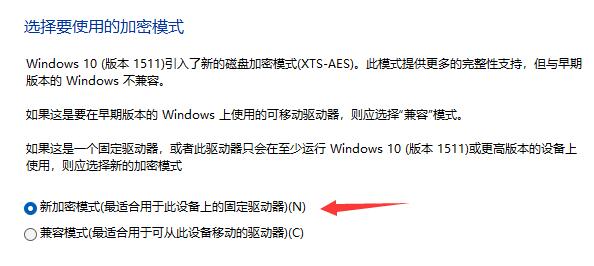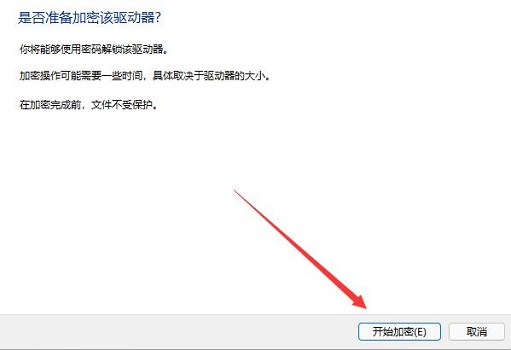在win11中,我们可以通过驱动器加密的方法来保护自己的隐私文件,但是很多用户不知道win11驱动器加密怎么操作,其实我们只需要使用系统自带的Bitlocker工具就可以加密驱动器了,下面一起来看看吧。
【常见问题汇总】【安装教程】
win11驱动器加密:
方法一:
1、首先点击开始菜单,在最上方的搜索框中输入并打开“BitLocker”
2、在其中找到想要加密的驱动器,点击“启用BitLocker”
3、打开对话框,选择“使用密码解锁驱动器”,并输入想要使用的密码。
4、接着选择秘钥备份保存的位置。
5、如果保存到本地,那么想要找到保存位置并点击保存。保存完成后点击“下一步”
6、然后选择要加密的驱动器大小,建议选择上方仅加密已用磁盘空间。
7、然后选择加密模式。(本地驱动器用新加密模式,移动设备选下面兼容模式)
8、设置完成后,点击“开始加密”就可以为win11驱动器加密了。
以上就是win11驱动器加密教程了,加密完成后我们每次打开对应的驱动器就都需要使用密码了。想了解更多的问题请收藏本站哟~

 时间 2023-04-18 10:10:02
时间 2023-04-18 10:10:02 作者 admin
作者 admin 来源
来源 

 立即下载
立即下载